1、打开Word,建立空白文档。

2、作为演示,插入两个表格。
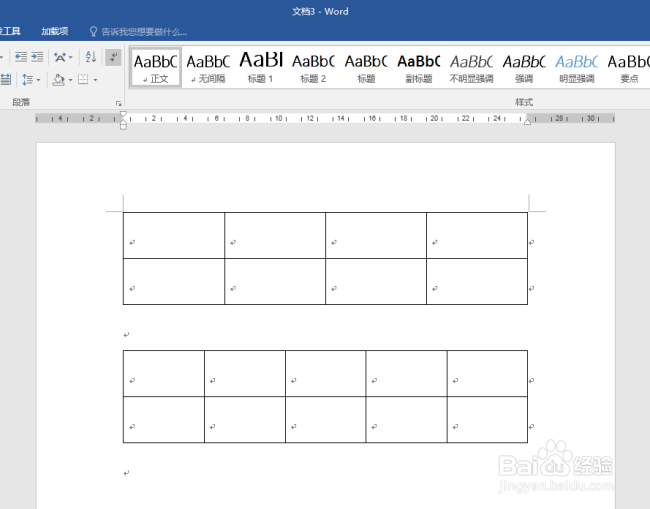
3、为每个表格插入题注。可以看到,题注的编号是自动连续的。

4、在表格2序号上点击鼠标右键,点击【编辑域】。

5、在打开的域设置窗口中点击【选项】。

6、在打开的【域选项】设置窗口中,切换到【域专用开关】,点击【\r】,点击【添加到域】。

7、然后在下方的【域代码】框中最后面输入【1】,下面给出了【\r】的作用是重新设置序列号,点击【确定】。

8、这样设置后,再来看第二个表格的题注编号,就变成了1。

9、同样的道理,如果是在域代码中\r后输入的3,则题注序号就变成了3。

